ในฐานะผู้ใช้ Microsoft Word คุณใช้แอปนี้กับทุกสิ่ง Word สามารถช่วยคุณเกี่ยวกับเอกสารงานและแม้กระทั่งงานที่ได้รับมอบหมายจากโรงเรียน
การเพิ่ม PDF ลงในเอกสาร Word อาจฟังดูซับซ้อน แต่ก็ง่ายกว่าที่คิด นอกจากการเพิ่ม PDF ลงในเอกสาร Word แล้ว ยังมีตัวเลือกที่คุณสามารถเลือกแก้ไขไอคอน PDF ได้อีกด้วย
วิธีแทรก PDF ลงในเอกสาร Microsoft Word
เมื่อคุณเปิดไฟล์ Word แล้ว ให้คลิกที่ แท็บแทรก และคลิกที่ เมนูแบบเลื่อนลงข้อความ. เมนูจะมีตัวเลือกไม่มาก คลิก ตัวเลือกวัตถุ.
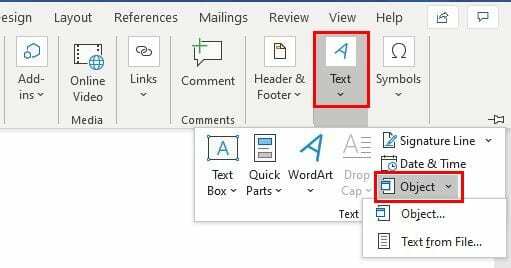
หลังจากคลิกที่ตัวเลือกวัตถุ หน้าต่างใหม่จะปรากฏขึ้น เมื่อมันเกิดขึ้น ให้คลิกที่ สร้างจากไฟล์ แท็บและเลือก เรียกดู.
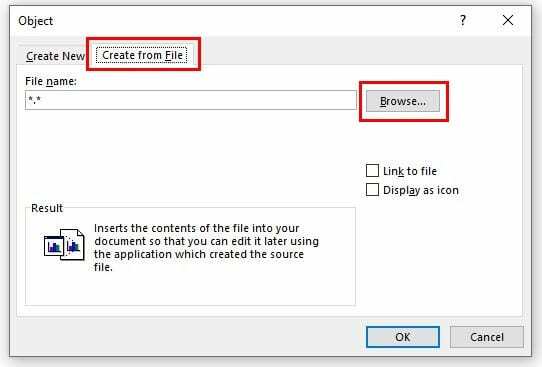
เมื่อคุณเลือก PDF ที่คุณต้องการเพิ่มลงในไฟล์แล้ว ให้คลิกที่ปุ่ม OK ด้านล่างปุ่มเบราว์เซอร์ คุณมีตัวเลือกให้แทรก PDF เป็นวัตถุที่เชื่อมโยง ในการทำเช่นนั้น ให้เลือกช่องที่ชื่อ ลิงก์ไปยังไฟล์.
คุณจะเห็นตัวเลือกในการเพิ่มไอคอนที่จะเป็นสัญลักษณ์ของไฟล์และจะไม่แสดงเป็นตัวอย่าง คุณสามารถเลือกช่องนั้นได้เช่นกันหากต้องการ สามารถตรวจสอบได้ทั้ง 2 ตัวเลือก
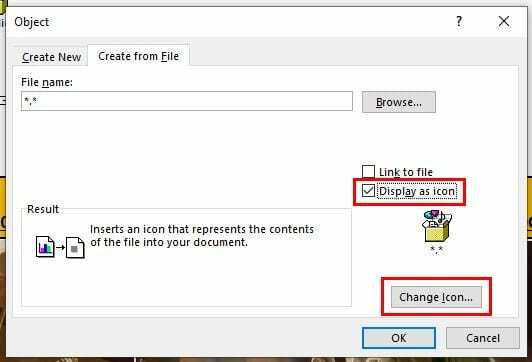
หากต้องการปรับแต่งไอคอน PDF ให้คลิกที่ แสดงเป็นไอคอน ตัวเลือก ตามด้วย ปุ่มเปลี่ยนไอคอน. เมื่อคุณพบไอคอนแล้ว คุณต้องการใช้ ตกลง เพื่อบันทึกการเปลี่ยนแปลงของคุณ
ถ้าสิ่งที่คุณต้องการทำคือแทรกข้อความของ PDF ลงในไฟล์ Word ก็สามารถทำได้เช่นกัน
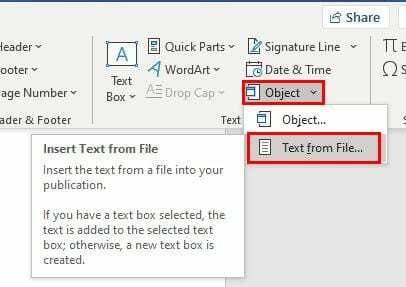
ทำซ้ำขั้นตอนต่อไปนี้: แทรก > ข้อความ > ข้อความจากไฟล์. ค้นหาไฟล์ PDF ที่มีข้อความที่คุณต้องการเพิ่ม และหลังจากเลือกแล้ว คุณจะเห็นข้อความแจ้งว่ากระบวนการนี้อาจใช้เวลาสักครู่ ใช้เวลาเพียงไม่กี่วินาทีจริงๆ
วิธีเพิ่ม PDF ลงในไฟล์ Microsoft Word โดยใช้ Google Docs
หาก PDF ที่คุณต้องการเพิ่มลงในเอกสาร Word ถูกบันทึกไว้ใน Google Docs คุณยินดีที่จะรู้ว่ามีตัวเลือกการดาวน์โหลดที่ให้คุณดาวน์โหลดโดยตรงไปยัง Microsoft Word
เปิดไฟล์ PDF ใน Google Docs แล้วคลิกที่ ตัวเลือกไฟล์ ที่ด้านซ้ายบน วางเคอร์เซอร์ใน ดาวน์โหลดตัวเลือกและหน้าต่างด้านข้างจะปรากฏขึ้นพร้อมกับ ตัวเลือก Microsoft Word เป็นคนแรกในรายการ
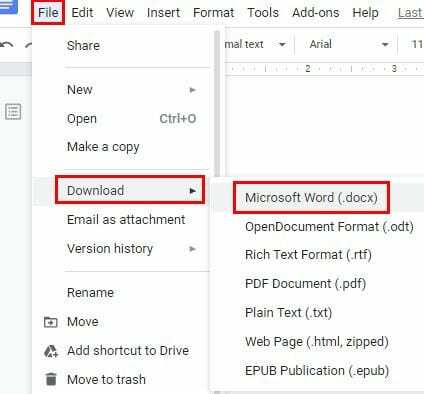
บทสรุป
เป็นความคิดที่ดีเสมอที่จะมีตัวเลือกมากกว่าหนึ่งตัวเมื่อต้องเพิ่มสิ่งต่าง ๆ ลงในไฟล์ คุณสามารถใช้ตัวเลือกที่เหมาะสมกับคุณที่สุดได้เสมอ คุณติดตั้ง PDF ลงในไฟล์ Microsoft Word บ่อยแค่ไหน?